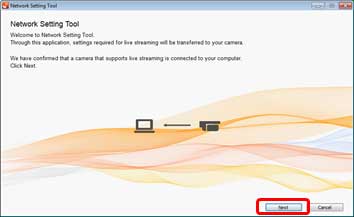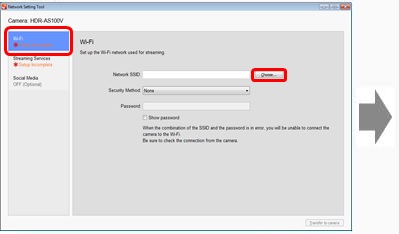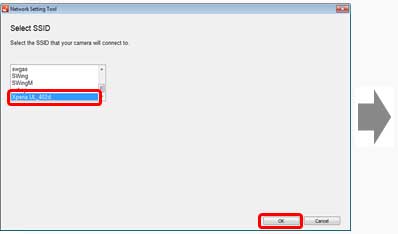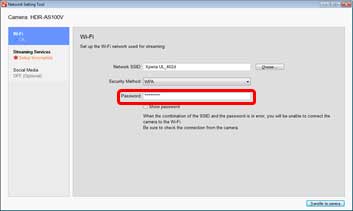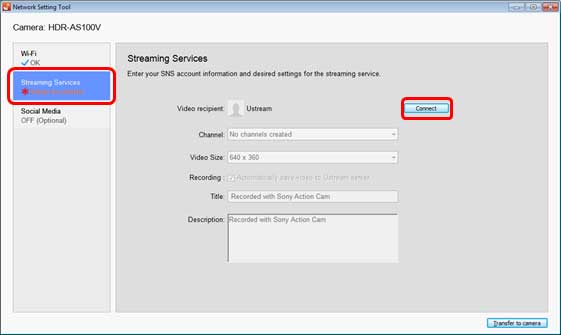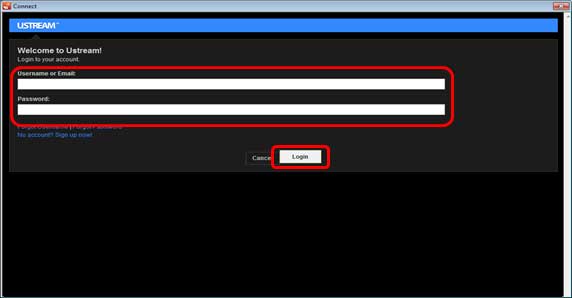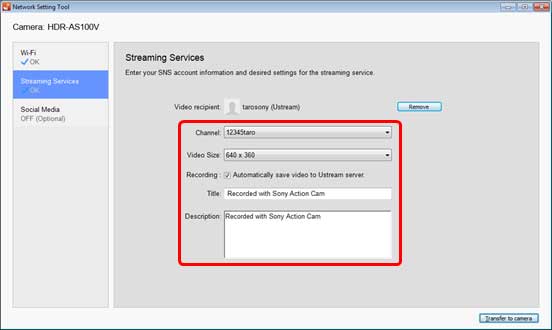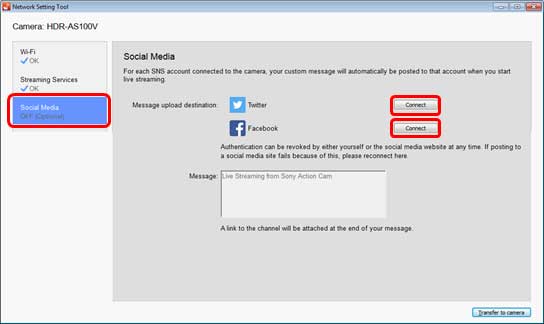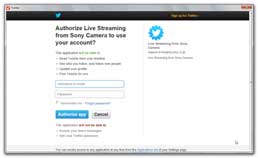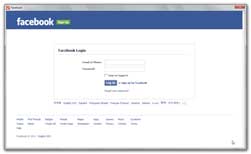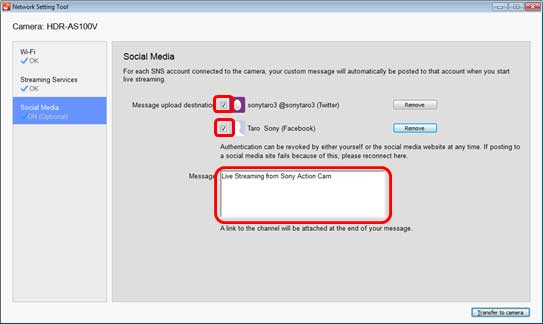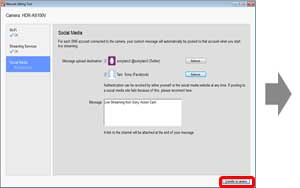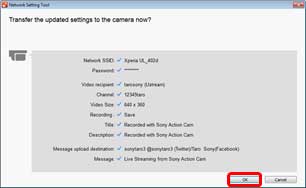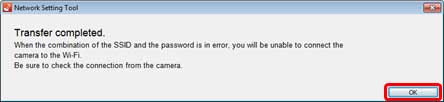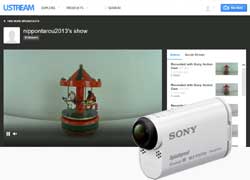Transmisión por secuencias de vídeos en USTREAM
- FDR-X1000V / FDR-X3000
- HDR-AS50 / HDR-AS100V / HDR-AS200V / HDR-AS300 / HDR-AZ1
1. Verificación de la versión del software del sistema (Sólo para HDR-AS100V )
Para utilizar esta aplicación en la HDR-AS100V, el software del sistema de la cámara debe ser la última versión.
[Cómo comprobar la versión del software del sistema de la HDR-AS100V]

Apague la cámara, luego pulse varias veces el botón [NEXT] y confirme que [LIVE] aparece en la pantalla.
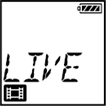
* Si [LIVE] no se muestra en la pantalla de la cámara, actualice la versión del software del sistema <aquí>
※ Para los ajustes de vinculación de su smartphone o los ajustes de red Wi-Fi de su enrutador, consulte el manual de instrucciones de su smartphone o de su enrutador Wi-Fi. Para más detalles acerca del entorno de red Wi-Fi, consulte cada proveedor de servicio de red.
3. Transferir a la cámara los ajustes de red
Mantenga la conexión Internet del PC desde el inicio hasta el final del procedimiento de configuración.
Procedimiento 1. Conecte la cámara y el PC e inicie la Herramienta de configuración de red
- Encienda la cámara y conecte el PC y la cámara con el cable USB suministrado.
Si no se puede detectar la conexión USB entre el PC y la cámara, un mensaje que indica que la cámara no se pudo detectar se muestra en el PC. Intente hacer lo siguiente.
- Desconecte el cable USB y conéctelo de nuevo.
- Si hay varios conectores USB en el PC, intente conectar el cable USB en un conector USB distinto.
- Confirme que el icono
 (disco extraíble) o
(disco extraíble) o  (disco extraíble) se muestran en la barra de tareas que se encuentra en la esquina inferior derecha de la pantalla del PC. Según la situación, el icono puede no aparecer.
(disco extraíble) se muestran en la barra de tareas que se encuentra en la esquina inferior derecha de la pantalla del PC. Según la situación, el icono puede no aparecer.
- Activa la herramienta Configuración de red desde Action Cam Movie Creator-[
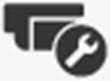 Configuración de cámara]-[Configuración de la cámara para transmisión en directo].
Configuración de cámara]-[Configuración de la cámara para transmisión en directo].
- No apague la cámara hasta que se complete la configuración de red.
- Tenga cuidado de no extraer la batería o de permitir una desconexión accidental del cable USB durante el procedimiento de configuración.
- Haga clic en [Siguiente].
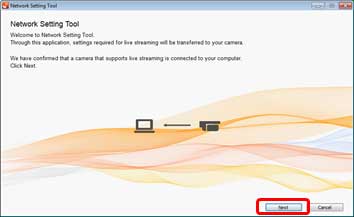
Si un mensaje aparece que indica que una cámara compatible no ha sido conectada, consulte las posibilidades siguientes.
- Hay un error de conexión entre la cámara y el PC.
- La cámara está apagada.
- La cámara no es un modelo compatible.
- El software del sistema de la HDR-AS100V no está actualizado.
Procedimiento 2. Configuración de red
Seleccione el Wi-Fi al que se va a conectar la cámara.
- Haga clic en [Wi-Fi] en el lado izquierdo de la pantalla “Herramienta de configuración de red”.
Active el ajuste de conexión Wi-Fi del PC y haga clic en [Elegir] mientras el dispositivo que va a conectar (función de vinculación del smartphone o enrutador Wi-Fi) a la cámara esté funcionando. Seleccione el SSID para conectarse desde la lista de los SSID de red reconocidos por el PC, haga clic en [OK] y escriba la [Contraseña].
También se puede escribir directamente el [Nombre de red], el [Método de seguridad] y la [Contraseña].
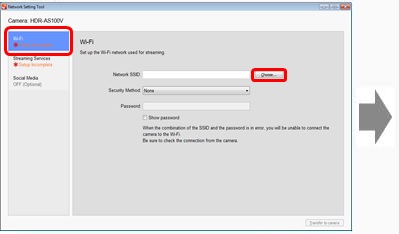
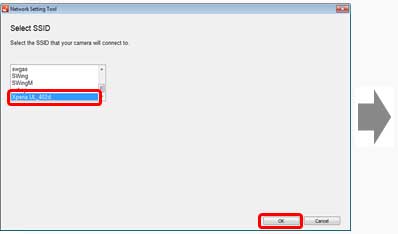
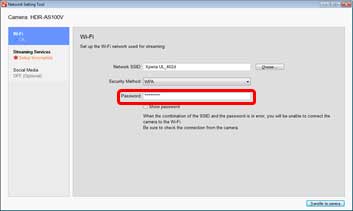
Para los ajustes de vinculación de su smartphone o los ajustes de red Wi-Fi de su enrutador, consulte el manual de instrucciones de su smartphone o de su enrutador Wi-Fi. Para más detalles acerca del entorno de red Wi-Fi, consulte cada proveedor de servicio de red.
Procedimiento 3. Servicios de transmisión por secuencias
Escriba su cuenta y ejecute los ajustes relacionados con el servicio de transmisión por secuencias.
- Haga clic en [Servicios de transmisión por secuencias] en el lado izquierdo de la pantalla “Herramienta de configuración de red” y haga clic en [Conectar] para establecer la información de cuenta del servicio de transmisión por secuencias de vídeo (USTREAM).
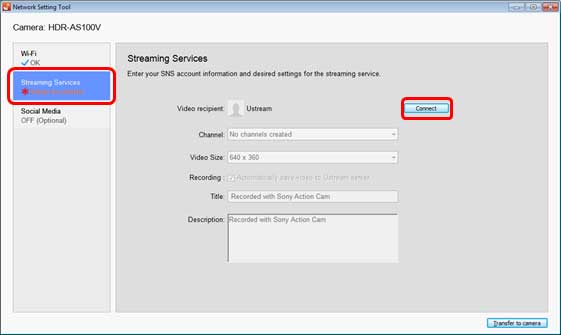
- La pantalla [Conectar] se muestra en una pantalla separada. Si ya tiene una cuenta en el servicio de transmisión por secuencias de vídeo (USTREAM), escriba su [Nombre de usuario o correo electrónico] y [Contraseña] para iniciar la sesión. Siga las instrucciones en la pantalla para lo que sigue.
Para registrar nuevos usuarios desde esta pantalla, haga clic en [Inscribir nueva cuenta] y siga las instrucciones mostradas en la pantalla. Después de completar el procedimiento de inscripción, cierre la pantalla [Conectar]. Haga clic en [Conectar] en la pantalla “Herramienta de configuración de red” y siga las instrucciones mostradas en la pantalla.
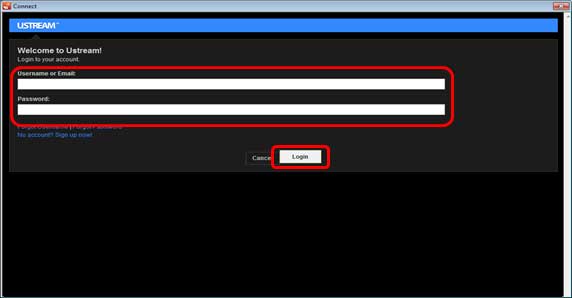
- Configure [Canal] y [Tamaño de vídeo] en la pantalla “Herramienta de configuración de red”. Si seleccionó guardar en [Grabación], deberá escribir el [Título] y la [Descripción].
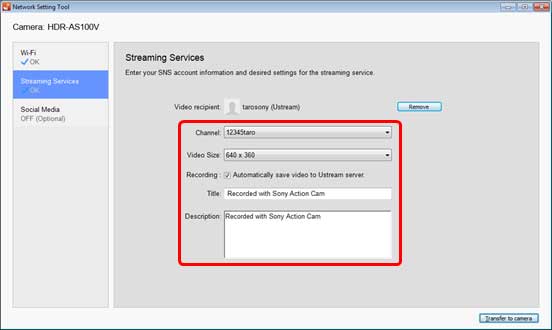
Procedimiento 5. Transferir a la cámara los ajustes de red
Confirmar sus contenidos de ajustes y transferir a su cámara.
- Si hace clic en [Transferir a la cámara] en la parte inferior derecha de la pantalla “Herramienta de configuración de red”, la pantalla que ha sido establecida se mostrará. Confirme sus contenidos y haga clic en [OK].
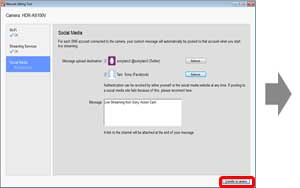
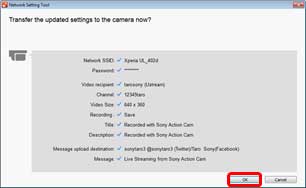
- Cuando la transferencia se ha completado, haga clic en [OK] y cierre la pantalla “Herramienta de configuración de red”. El procedimiento de configuración se ha completado. Desconecte su cámara del PC. Si está transmitiendo por secuencias vídeo en vivo por primera vez, se recomienda realizar de antemano una transmisión por secuencias de prueba en un entorno listo para la transmisión por secuencias.
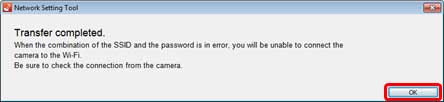
Con este ajuste, su información personal (información de inicio de sesión para cuentas de USTREAM, Twitter y Facebook) se establecerá en su cámara. Si tiene pensado entregar o eliminar su cámara, asegúrese de ejecutar la operación de restablecimiento en su cámara.
4. Ejecutar la transmisión por secuencias en vivo
Para el vídeo instructivo para ejecutar transmisiones por secuencias en vivo con una cámara, vea <aquí>. Se utilizó el HDR-AS100V para las instrucciones de este vídeo.
Consulte <aquí> para aprender como se utiliza con la HDR-AZ1.
Consulte <aquí> para aprender como se utiliza con la HDR-AS200V/FDR-X1000V.
Consulte <aquí> para aprender como se utiliza con la FDR-X3000/HDR-AS300/HDR-AS50.
Confirme que la fecha y la hora de la cámara están configuradas correctamente antes de iniciar su transmisión por secuencias.
![]()
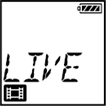
 (disco extraíble) o
(disco extraíble) o  (disco extraíble) se muestran en la barra de tareas que se encuentra en la esquina inferior derecha de la pantalla del PC. Según la situación, el icono puede no aparecer.
(disco extraíble) se muestran en la barra de tareas que se encuentra en la esquina inferior derecha de la pantalla del PC. Según la situación, el icono puede no aparecer.